Microsoft Edge を起動すると、前回終了時に開いていたページが表示されてしまう時がります。この設定を変更する方法です。
パソコンを共有して使っていると、前回Microsoft Edgeを使用していた時に最後に見ていたページが表示されて恥ずかしい思いをするかもしれません。
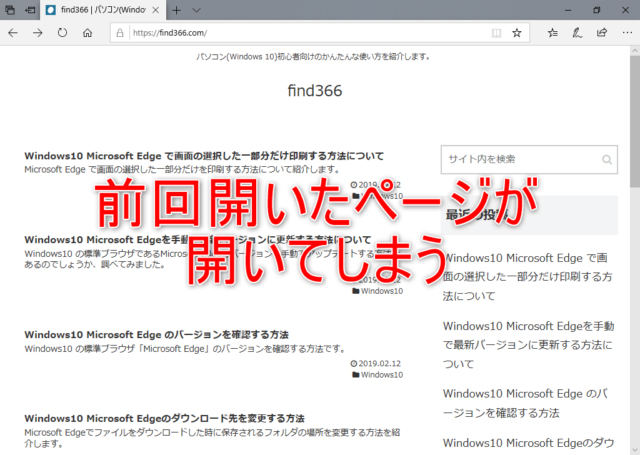
前回最後に見ていたページが開いてしまう設定を変更するには、Microsoft Edge の設定から行うことができます。
Microsoft Edge を起動し、右上の「…」をクリックし、「設定」を開きます。
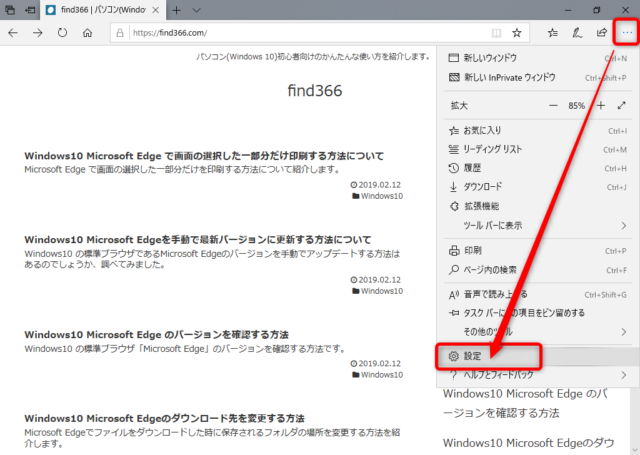
「全般」の「Microsoft Edgeの起動時に開くページ」で設定が「前回開いたページ」となっていると思います。
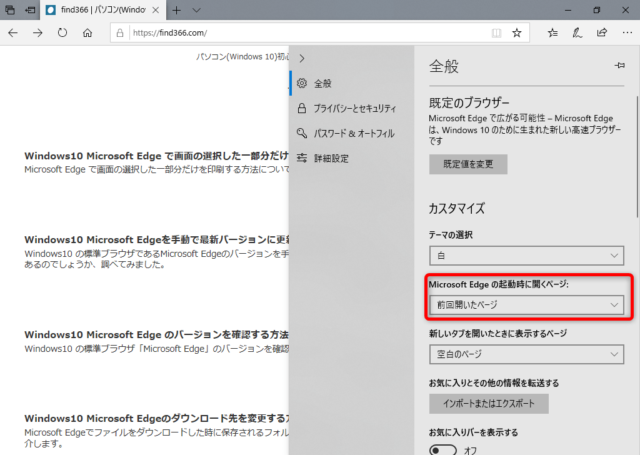
クリックするとプルダウンして、「起動時に開くページ」を選択することができます。
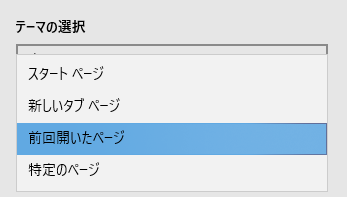
ここでは例として、起動時に空白ページを開くように設定します。
Microsoft Edge の起動時に開くページを「新しいタブページ」に設定。
新しいタブを開いたときに表示するページを「空白のページ」に設定します。
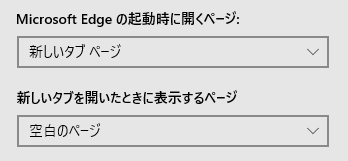
これでMicrosoft Edgeの次回起動時に、空白ページが表示されるようになりました。
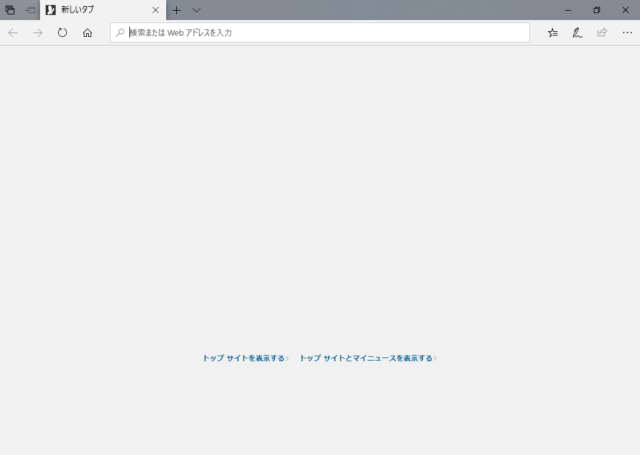
Microsoft Edge で起動時に特定のページを開く設定
Microsoft Edgeの起動時に特定のページを開くように設定したい場合は、以下の記事を参考にしてください。
その他のMicrosoft Edge の使い方はこちらからどうぞ。
・Microsoft Edge の使い方とおすすめ設定


